Aplikacja Spectrum Roku nie działa: 10 łatwych poprawek
5 minuta. czytać
Opublikowany
Przeczytaj naszą stronę z informacjami, aby dowiedzieć się, jak możesz pomóc MSPoweruser w utrzymaniu zespołu redakcyjnego Czytaj więcej
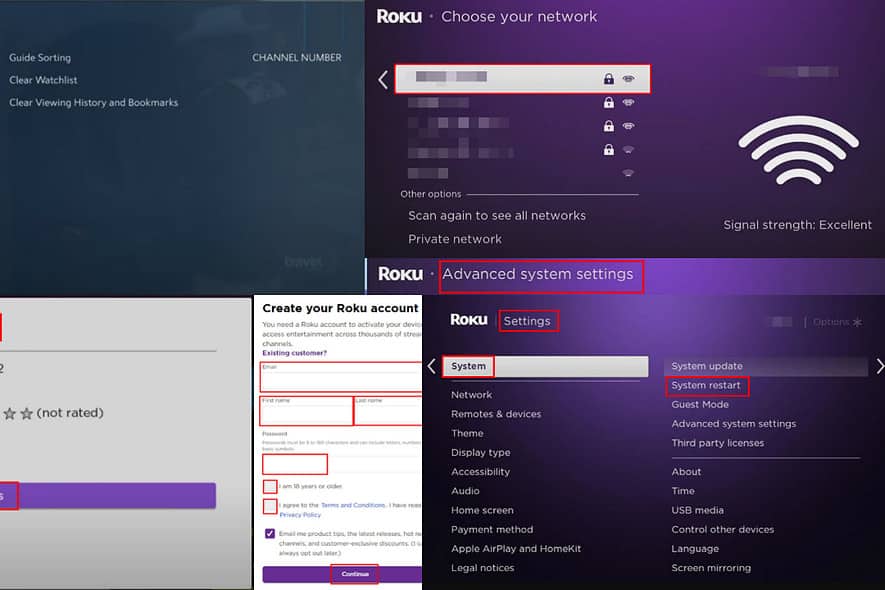
Czy aplikacja Spectrum Roku nie działa? Z tego prostego przewodnika rozwiązywania problemów dowiesz się, jak rozwiązać ten problem ze strumieniowaniem.
Aplikacja Spectrum nie działa na Roku – jak to naprawić?
Rozwiązanie 01: Odśwież logowanie do aplikacji Spectrum
- Otwórz widmo Ekran.
- Użyj strzałki nawigacyjne na pilocie, aby wybrać Ikona zębatki w lewym dolnym rogu aplikacji.
- Naciśnij przycisk OK.
- Na nawigacja lewostronna panelu, użyj opcji Strzałka w dół klawisz, aby wybrać wylogować się opcja.
- Naciśnij przycisk OK wypełnić Wyloguj się proces.
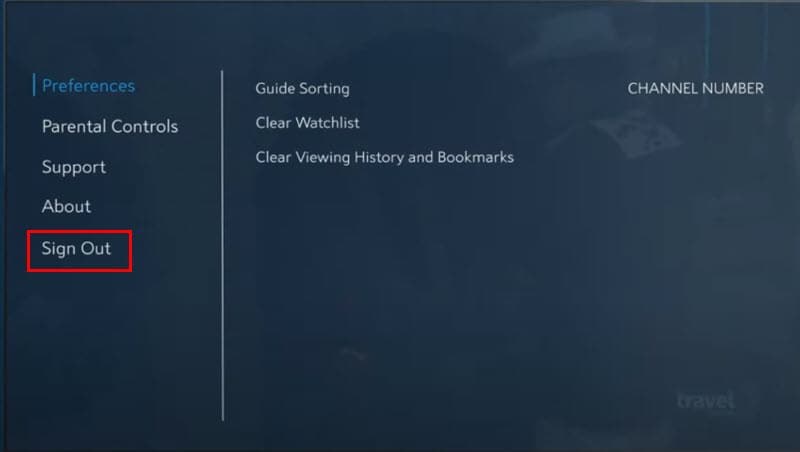
- Teraz powinieneś zobaczyć ekran powitalny. Będzie automatycznie poprosi Cię o zalogowanie się używając nazwy użytkownika i hasła Spectrum Internet lub TV.
Rozwiązanie 02: Sprawdź status widma
Powinieneś sprawdzić, czy usługa telewizyjna działa, czy nie:
- Downdetector Strona widma
- Zapytaj na X.
Rozwiązanie 03: Zaktualizuj aplikację Spectrum TV
- Stuknij w Fast Forward or Prawa strzałka na pilocie, aby uzyskać dostęp do Menu aplikacji Roku.
- Znajdź Aplikacja Spectrum TV i zaznacz go za pomocą biały prostokąt.
- Teraz naciśnij Gwiazda na pilocie, aby uzyskać dostęp do Okno dialogowe aplikacji Spectrum TV.
- Tam wybierz Sprawdź aktualizacje opcja.
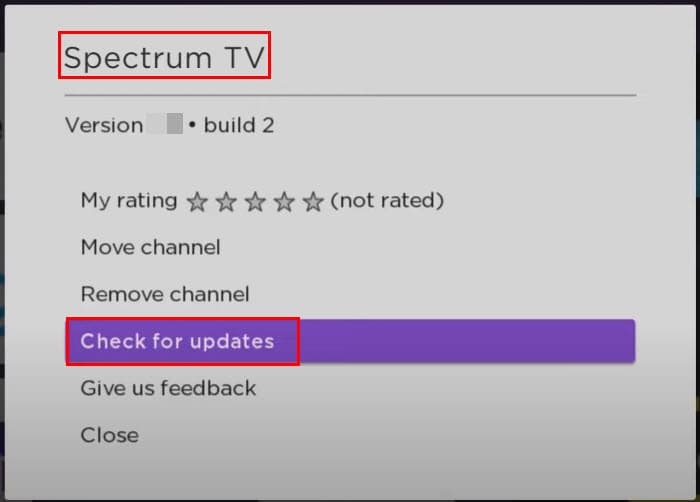
- Naciśnij przycisk OK.
Rozwiązanie 04: Połącz się z domową siecią Wi-Fi
Jeśli Twoja subskrypcja telewizyjna była dołączona do Plan Internetu widma, upewnij się, że urządzenie Roku jest podłączone do domowej sieci Wi-Fi. Żadne sieci innych firm nie będą działać.
Rozwiązanie 05: Wyczyść pamięć podręczną Roku
- Zlokalizuj Strona główna na pilocie i naciśnij go pięciokrotnie.
- Teraz dotknij Strzałka w górę przycisk raz.
- Następnie naciśnij Strzałka w lewo albo Przycisk przewijania do tyłu dwa razy.
- Teraz dotknij Prawa strzałka albo Fast Forward przycisk dwa razy.
- Poczekaj kilka sekund na Roku TV lub urządzenie do przesyłania strumieniowego restart.
Rozwiązanie 06: Uruchom ponownie telewizor Roku lub urządzenie do przesyłania strumieniowego
- Stuknij w Strona główna i przewiń w dół do Ustawienia.
- Stuknij OK.
- Przewiń w dół, aby znaleźć Konfiguracja i naciśnij OK.
- Naciśnij Prawa strzałka w systemie i wybierz Ponowne uruchomienie systemu.
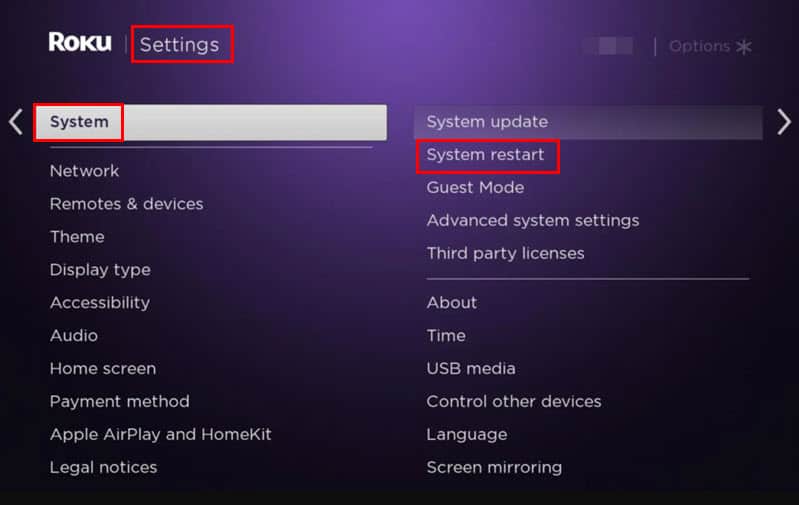
- Naciśnij OK, a następnie Prawa strzałka.
- Powinno to doprowadzić Cię do restart przycisk. naciskać OK ponownie, aby rozpocząć proces.
Rozwiązanie 07: Uruchom ponownie router Wi-Fi
Router Z Przyciskiem Zasilania
- Naciśnij Włączanie / wyłączanie zasilania przycisk na tylnym panelu routera.
- Poczekaj na 10 do 15 sekund.
- Naciśnij ponownie przycisk włączania/wyłączania, aby go włączyć.
Router bez przycisku zasilania
- Wyjąć wtyczkę zasilacz routera z gniazdka ściennego.
- Podłącz go z powrotem włącz router.
Rozwiązanie 08: Napraw problem związany z lokalizacją
Spektrum jest dostępne wyłącznie na terytoriach USA. Jeśli Twoje Roku pochodzi z innego kraju, wykonaj poniższe kroki, aby zmień region na USA:
Utwórz nowe konto Roku
- Idź do Rejestracja Roku portal z Twojej obecnej lokalizacji.
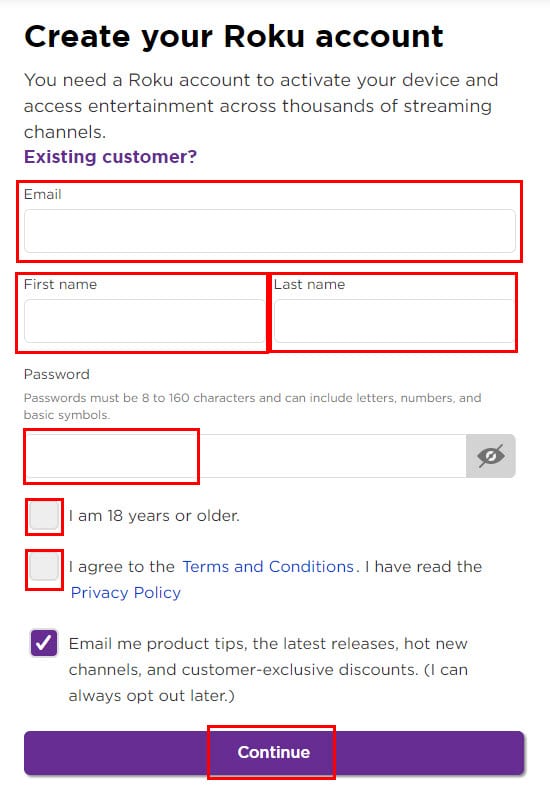
- Wprowadź wymagane dane w formularzu i kliknij KONTUNUUJ.
- Dokonaj wyboru dla Wymagania dotyczące PIN-u aby dodać kanały lub kupić subskrypcje.
- Uzupełnij także Skonfiguruj Roku Pay forma.
Przywróć ustawienia fabryczne Roku
- Stuknij w Strona główna klucz na pilocie.
- Użyj Strzałka w dół klucz do osiągnięcia Ustawienia menu i naciśnij OK.
- W Ustawieniach przewiń ponownie w dół, aby znaleźć Konfiguracja.
- Naciśnij przycisk OK.
- Znajdź Zaawansowane ustawienia systemu i uzyskaj do niego dostęp.
- Stuknij przywracanie ustawień fabrycznych i wprowadź czterocyfrowy kod wyświetlony na ekranie.
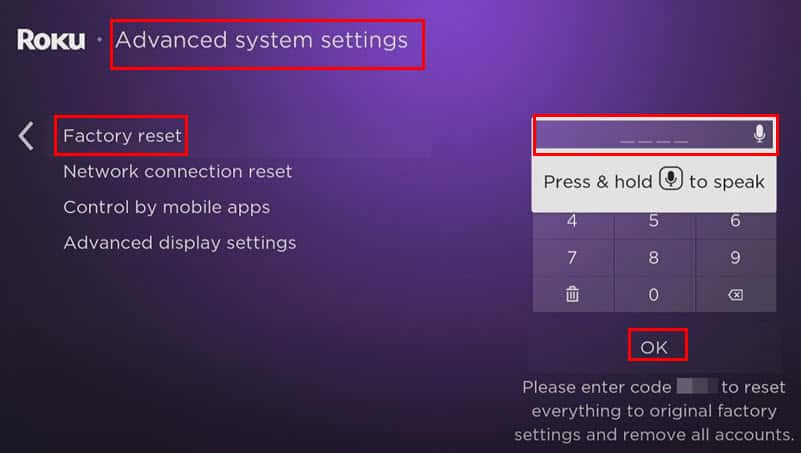
- Na Okno przywracania ustawień fabrycznych, Wybierz Rozpocznij przywracanie ustawień fabrycznych i naciśnij OK.
Skonfiguruj Roku
- Powinieneś być na Zacznijmy ekran.
- Wybierz język i naciśnij OK.
- Wybierz swoją domową sieć Wi-Fi.
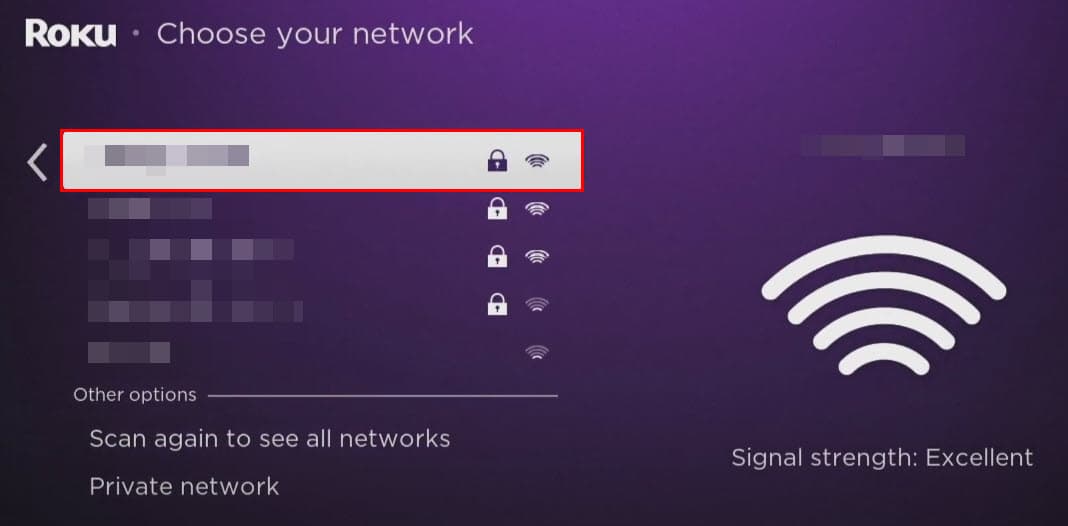
- Wpisz Sieć Wi-Fi hasło.
- Otrzymasz wiadomość e-mail z prośbą o aktywację urządzenia Roku.
- Kliknij link i zaloguj się przy użyciu nowo utworzonego konta.
- Aktywuj Roku urządzenie z nowego konta.
Rozwiązanie 09: Usuń i ponownie zainstaluj aplikację Spectrum TV
Usuwanie aplikacji
- Idź do Ekran swojego Roku.
- Naciśnij Prawa strzałka przycisk nawigacyjny, aby uzyskać dostęp do Menu aplikacji Roku.
- Przewiń w dół, aby znaleźć Widmo telewizyjne app.
- Podświetl aplikację za pomocą klawiszy nawigacyjnych.
- Naciśnij Gwiazda przycisk, aby uzyskać dostęp do Okno dialogowe telewizji widmowej.
- Dodaj Usuń kanał.
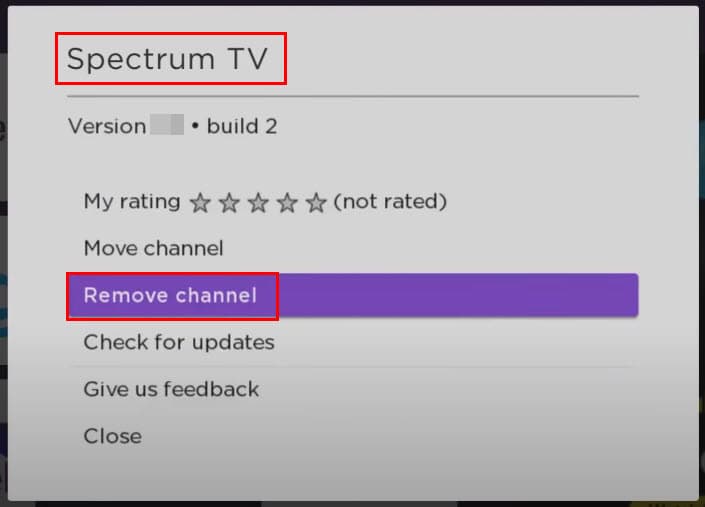
- W oknie dialogowym potwierdzenia wybierz Usunąć i naciśnij OK.
Ponowna instalacja aplikacji
- Uderz w Strona główna Przycisk na Pilot Roku.
- Użyj Strzałka w dół aby przewinąć listę w dół i znaleźć Kanały strumieniowe.
- Naciśnij przycisk OK aby uzyskać dostęp do Sklep Roku Channel.
- Powinieneś być na Wyróżniony patka.
- Użyj Strzałka w dół znaleźć Wyszukaj kanały i naciśnij OK.
- Wpisz nazwę aplikacji: Widmo telewizyjne.
- Gdy pojawi się na menu po prawej stronie, wciśnij Prawa strzałka.
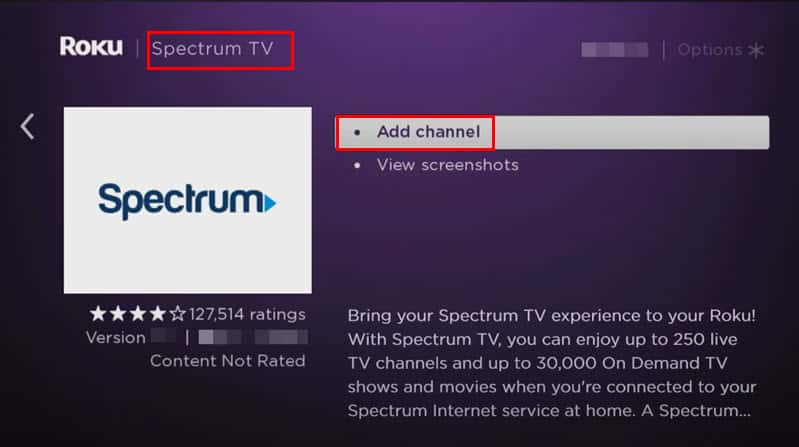
- Naciśnij przycisk OK dwa razy.
Rozwiązanie 10: Wyłącz funkcję oszczędzania przepustowości
- Idź do Ustawienia menu telewizora Roku lub urządzenia do przesyłania strumieniowego.
- W Ustawieniach wybierz Sieć menu.
- If Oszczędzanie przepustowości jest włączony, obróć to poza.
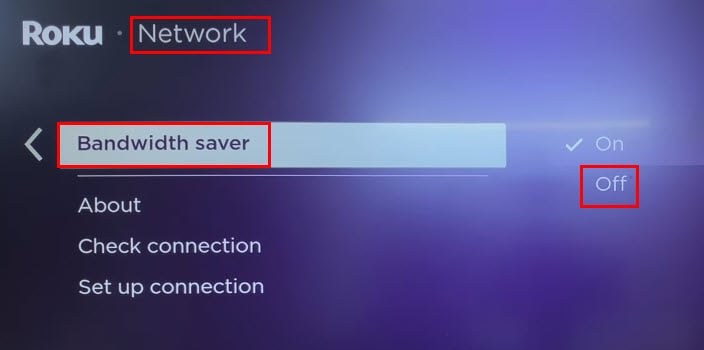
- Naciśnij OK przycisk.
Sugerowane odczyty:
- Apple TV nie działa na Roku: 8 najlepszych poprawek
- Napraw problem „Nie udało się załadować zawartości kanału Roku”.
- Aplikacja ABC nie działa na Roku
Oto wszystkie kroki rozwiązywania problemów, aby naprawić niedziałającą aplikację Spectrum Roku. Ewentualnie należy się skontaktować Widmo i Wsparcie Roku aby uzyskać zaawansowane instrukcje dotyczące rozwiązywania problemów technicznych.
Nie zapomnij o komentarzu poniżej i podzieleniu się rozwiązaniem, które sprawdziło się w Twoim przypadku.









Forum użytkowników
Wiadomości 0